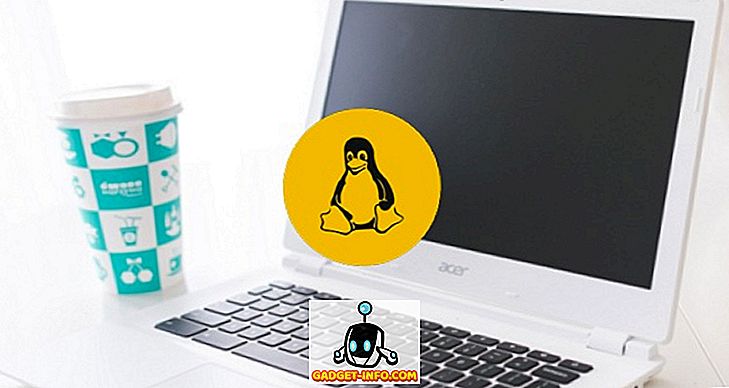Satu aduan biasa yang saya dapat dari rakan dan keluarga adalah bahawa komputer mereka dengan konfigurasi sistem lalai dari Dell, HP, dan sebagainya sering membuat partition C terlalu kecil dan oleh itu memaksa mereka untuk memikirkan cara untuk memanjangkan partition untuk mendapatkan lebih banyak percuma ruang.
Malangnya, apabila anda mencari tentang penggabungan partisi, sebahagian besar penyelesaian mencadangkan anda memuat turun perisian pihak ketiga untuk menguruskan membuat perubahan pada partition Windows. Dengan semua pilihan dan pilihan, ia dengan cepat menjadi tugas yang menakutkan untuk pengguna PC purata. Terdapat program yang baik di luar sana dan mereka akan mendapatkan pekerjaan yang dilakukan dengan selamat tanpa memerlukan banyak pengetahuan teknikal, tetapi mereka biasanya berharga di mana saja dari $ 30 hingga $ 60.
Dalam artikel ini, saya akan cuba menunjukkan cara mudah dan mudah untuk menggabungkan dua partition tanpa perisian pihak ketiga. Ia tidak semestinya menggunakan pihak ketiga dan dalam beberapa situasi, anda perlu menggunakan program yang berasingan, tetapi ia akan mendapat kerja yang dilakukan untuk kebanyakan orang.
Pada dasarnya, apa yang kita lakukan ialah sandaran partition kedua, kemudian padamkannya, kemudian masukkan partition pertama untuk memasukkan ruang kosong yang dibuat ketika kita menghapus partition kedua. Berikut adalah cara kita melakukannya di Windows 7/8/10.
Gabung Partition di Windows 7/8/10
Pertama, klik kanan pada Komputer atau PC ini pada desktop dan pilih Urus .

Klik seterusnya pada Pengurusan Disk di anak panah navigasi sebelah kiri:

Kini pada anak panah kanan, anda akan melihat senarai jilid di bahagian atas dan senarai cakera di bahagian bawah.

Seperti yang anda lihat dalam contoh di atas, saya mempunyai jumlah C dan E. Jumlah C adalah sistem partition saya yang merangkumi sistem operasi dan fail paging. Kelantangan E hanyalah partition utama kedua iaitu sekitar 10 GB. Apa yang ingin kita lakukan di sini ialah menggabungkan kedua partition ini supaya partition C menjadi 60 GB dan bukannya 50 GB.
Perkara pertama yang perlu kita lakukan ialah klik kanan pada partition E di bahagian bawah dan pilih Padam Volume .

Anda akan mendapat amaran yang menyatakan bahawa memadamkan kelantangan akan memadamkan semua data di atasnya. Anda harus pastikan anda telah menyokong apa-apa pada jumlah itu terlebih dahulu sebelum melakukan ini. Sebaik sahaja anda memadamkannya, anda akan melihatnya menjadi Ruang yang tidak diperuntukkan .

Sekarang untuk menggabungkan partition, klik kanan mudah pada partition yang anda ingin extend (C dalam kes saya) dan pilih Extend Volume .

Penyihir akan terbuka, jadi klik Seterusnya. Pada skrin Pilih Cakera, ia mestilah secara automatik memilih cakera dan menunjukkan jumlah dari mana-mana ruang yang tidak diperuntukkan.

Seperti yang dapat anda lihat, wizard mendapati 9999 MB ruang tidak diperuntukkan yang boleh saya gunakan untuk melanjutkan jumlah C. Klik Seterusnya dan kemudian klik Selesai . Kini anda akan melihat partition pertama (jumlah C) telah diperluaskan dan merangkumi semua ruang pada cakera.

Itu sahaja! Ya, dengan kaedah ini, anda perlu memadam partition dan menyandarkan data, tetapi sekurang-kurangnya anda tidak perlu risau tentang apa-apa perisian pihak ketiga dan membayar apa-apa. Tidak terlalu sukar untuk menyalin beberapa data kepada cakera keras luaran dan kemudian salinnya kemudian. Jika anda mempunyai sebarang pertanyaan, siarkan komen! Nikmati!